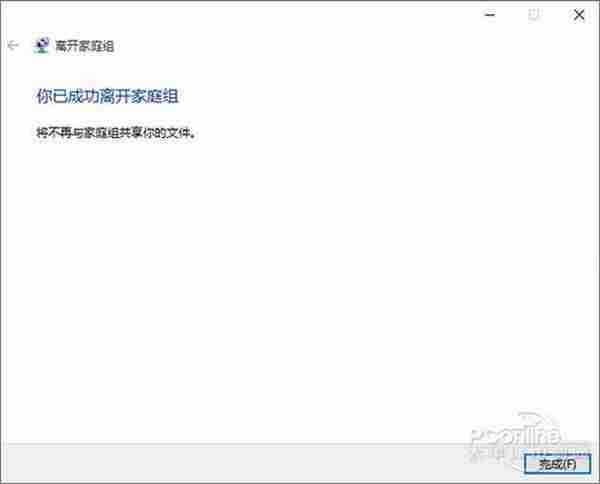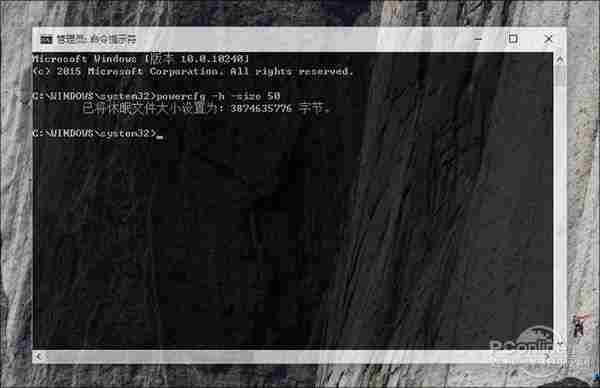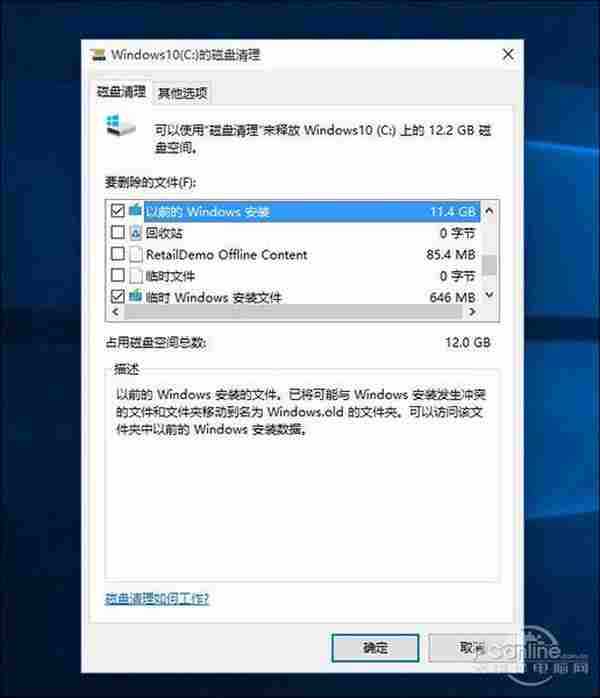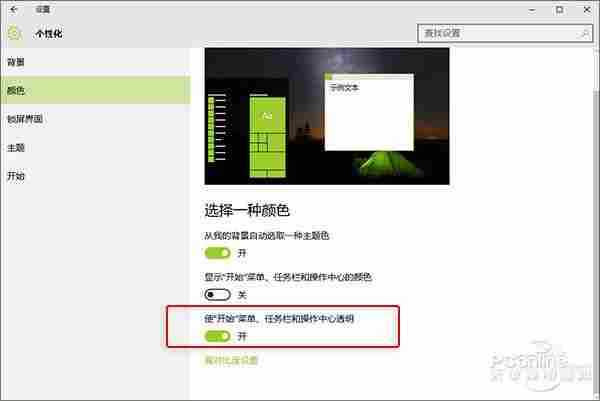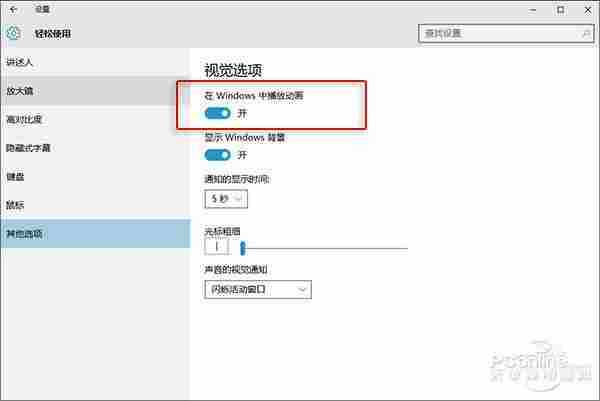Win10已经发布,很多小伙伴们已经开始研究起新系统的优化来。其实这系统优化一直都是小伙伴们间的热议话题,每次新系统一上市后都会照例来上一波。不过随着Windows日趋完善,一些老技巧已经不再适应新系统。今天我们就来聊一聊,那些在Win10中依旧有效的小伎俩!
点击参加1分钟都不用的Win10调查问卷,赢取正版Win10官方定制精美礼品!
软件名称:Win10系统正式版软件版本:简体中文版软件大小:3642.58MB软件授权:共享适用平台:Win10下载地址:http://dl.pconline.com.cn/download/359374.html1. 关闭家庭组,某些情况下可能导致CPU和硬盘高企
这个问题从Win8时代开始就一直存在,开启家庭组后,Windows会经常出现硬盘、CPU高企的情况。一般来说如果用不上家庭组(很多人家里其实只有一台电脑),我们是完全可以把它关闭的。
具体做法是:Win+S调出小娜搜索栏,输入关键字“家庭组”进入家庭组设置面板。然后在弹出面板中点击“离开家庭组”,确认后即可。
2. 修改休眠文件比例,为C盘省出巨量空间
现在很多电脑都配置了大内存,一个显著问题是系统会在C盘内自动建立一个和内存体积相同的休眠文件(也就是说你的内存8GB,就会自动生成一个8GB的休眠文件)。问题是,如果平时很少用或者压根不用休眠功能,是不是就意味着C盘上将永久保留一个体积超大的无用文件呢?答案是否定的,我们可以有两种方法解决它,一是直接取消,二是缩小一下休眠文件体积。
首先我们可以取消休眠功能,具体方法是:管理员身份进入命令提示符,输入命令“powercfg -h off”。完成后,系统休眠将被关闭,与之对应的休眠文件也会在下一次重启后自动从硬盘删除。
另一种方法是缩小休眠文件,比如说将原来8GB的休眠文件(内存8GB)直接缩小至4GB。具体方法是:管理员身份进入命令提示符,输入命令“powercfg -h -size 50”,命令完成后休眠文件会自动缩小至原尺寸的50%。和上一招相比,这种方式最亮眼的地方是保留了系统休眠功能(与之对应的“快速关机”也予保留),同时对休眠文件进行了大幅删减,可谓鱼和熊掌二者兼得。
3. 设置自动登录,省却每次启动输密码的麻烦
每次输入登录密码是不是很麻烦?虽然此举有助于提升用户安全度,但对于放在家里的电脑实在没这个必要。
想让Win10自动登录,可以首先按下快捷键Win+R,输入“netplwiz”进入用户帐户设置面板,然后取消“要使用本计算机,用户必须输入用户名和密码”前面的复选框,接下来按提示输入要登录的Windows Live账号和密码。OK!重启下系统试试吧,讨厌的登录框是不是没了!
4. 清理Windows.old文件夹,升级Win10后必做
如果你的Win10是从老系统上升级而来,就一定要注意了。因为C盘上很可能多出一个名为Windows.old的备份文件夹,这个文件夹是由Win10安装程序自动生成,内容为之前老系统的备份文件(Windows、Program Files、User),容量约为10GB以上。换句话说,如果你近期没有将Win10还原回老系统的打算,就可以考虑将它删除了,至少可以腾出10GB以上空间。
由于该文件夹受系统保护,直接删除会遇到很多麻烦,我们采用系统清理的方法进行。首先打开“此电脑”,右击C盘选择属性,然后点击“磁盘清理”并继续在弹出对话框中点击“清理系统文件”。最后勾选系统检测列表中的“以前的Windows安装”和“临时Windows安装文件”两个项目。不出意外的话,这两项占用空间不菲。点击确定就可以将文件夹彻底删除了。
5. 关于Superfetch和Search,SSD用户要关
从XP时代开始,网上就一直流传这样一个技巧,装完系统后要关闭SuperFetch和Windows Search两项服务,否则硬盘将持续进入高企状态。事后证明,这是两条彻头彻尾的伪技巧,至少在当时那个年代关了还不如开着好。
不过时过境迁,随着SSD(固态硬盘)等新一代硬盘的普及,类似功能已经不能再对系统性能带来提升,相反过度的读写操作反而加剧了SSD本身寿命的损害。因此如果你是一位SSD用户,还是建议关闭这两项服务。具体方法是:Win+S搜索“服务”,然后在里面找到“Superfetch”和“Windows Search”,然后将启动类型修改为“禁用”即可。
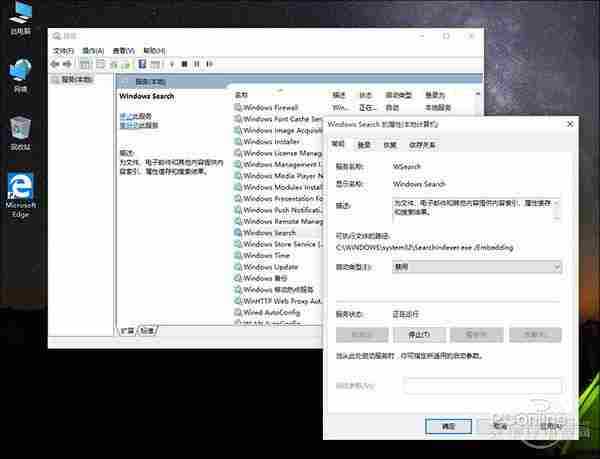
图05 SSD用户建议关闭Windows Search和Superfetch两项服务
6. 关闭透明和动画,老爷机很必要
Win10增加了Aero半透和窗口动画特效,虽说看起来很酷,但对于老机器绝对是个不小的挑战。如果你的电脑感觉运行不够畅快,不妨关闭这两个选项,多数情况下会收到立竿见影的效果。
写在最后
和之前系统一样,我们仍然可以通过禁用一些日常用不到的项目,来提升Win10的整体运行效率。以上这些只是Win10优化的冰山一角,还没装Win10的朋友不妨先收藏本文吧。
P70系列延期,华为新旗舰将在下月发布
3月20日消息,近期博主@数码闲聊站 透露,原定三月份发布的华为新旗舰P70系列延期发布,预计4月份上市。
而博主@定焦数码 爆料,华为的P70系列在定位上已经超过了Mate60,成为了重要的旗舰系列之一。它肩负着重返影像领域顶尖的使命。那么这次P70会带来哪些令人惊艳的创新呢?
根据目前爆料的消息来看,华为P70系列将推出三个版本,其中P70和P70 Pro采用了三角形的摄像头模组设计,而P70 Art则采用了与上一代P60 Art相似的不规则形状设计。这样的外观是否好看见仁见智,但辨识度绝对拉满。
更新动态
- 小骆驼-《草原狼2(蓝光CD)》[原抓WAV+CUE]
- 群星《欢迎来到我身边 电影原声专辑》[320K/MP3][105.02MB]
- 群星《欢迎来到我身边 电影原声专辑》[FLAC/分轨][480.9MB]
- 雷婷《梦里蓝天HQⅡ》 2023头版限量编号低速原抓[WAV+CUE][463M]
- 群星《2024好听新歌42》AI调整音效【WAV分轨】
- 王思雨-《思念陪着鸿雁飞》WAV
- 王思雨《喜马拉雅HQ》头版限量编号[WAV+CUE]
- 李健《无时无刻》[WAV+CUE][590M]
- 陈奕迅《酝酿》[WAV分轨][502M]
- 卓依婷《化蝶》2CD[WAV+CUE][1.1G]
- 群星《吉他王(黑胶CD)》[WAV+CUE]
- 齐秦《穿乐(穿越)》[WAV+CUE]
- 发烧珍品《数位CD音响测试-动向效果(九)》【WAV+CUE】
- 邝美云《邝美云精装歌集》[DSF][1.6G]
- 吕方《爱一回伤一回》[WAV+CUE][454M]